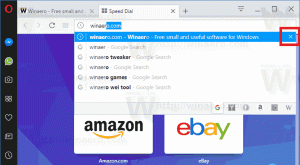Pridajte kontextovú ponuku nástroja na vystrihovanie v systéme Windows 10
Nástroj na vystrihovanie je jednoduchá a užitočná aplikácia, ktorá sa štandardne dodáva so systémom Windows. Bol vytvorený špeciálne na vytváranie snímok obrazovky. Dokáže vytvárať väčšinu typov snímok obrazovky – okno, vlastnú oblasť alebo celú obrazovku. Môže byť užitočné integrovať nástroj Snipping Tool do kontextového menu v systéme Windows 10, aby ste k nemu mali rýchlejší prístup. Tu je návod.
Reklama
V aktualizácii Windows 10 Creators Update môžete zachytiť oblasť obrazovky do schránky pomocou aplikácie Snipping Tool. Táto nová funkcia je podrobne preskúmaná tu: Ako urobiť snímku obrazovky oblasti obrazovky v systéme Windows 10.
Tieto informácie môžeme použiť a pridať na plochu špeciálnu kontextovú ponuku, aby sme otvorili aplikáciu Nástroj na vystrihovanie alebo priamo prešli do režimu snímania regiónu.

Prosím prihláste sa ako správca pred pokračovaním.
Ak chcete pridať kontextovú ponuku nástroja na vystrihovanie v systéme Windows 10, urobte nasledovné.
Použite vylepšenie databázy Registry uvedené nižšie. Prilepte jeho obsah do programu Poznámkový blok a uložte ho ako súbor *.reg.
Editor databázy Registry systému Windows, verzia 5.00 [HKEY_CLASSES_ROOT\DesktopBackground\Shell\SnippingTool] "MUIVerb"="@SnippingTool.exe,-101" "SubCommands"="" "Icon"="SnippingTool.exe" "Position"="Spodok" [HKEY_CLASSES_ROOT\DesktopBackground\Shell\SnippingTool\Shell\1SnippingTool] "MUIVerb"="@SnippingTool.exe,-101" "Icon"="SnippingTool.exe" [HKEY_CLASSES_ROOT\DesktopBackground\Shell\SnippingTool\Shell\1SnippingTool\command] @="SnippingTool.exe" [HKEY_CLASSES_ROOT\DesktopBackground\Shell\SnippingTool\Shell\2SnippingToolRegion] "MUIVerb"="@SnippingTool.exe,-15052" "Icon"="SnippingTool.exe" [HKEY_CLASSES_ROOT\DesktopBackground\Shell\SnippingTool\Shell\2SnippingToolRegion\command] @="SnippingTool.exe /clip"

V programe Poznámkový blok stlačte Ctrl + S alebo spustite položku Súbor - Uložiť z ponuky Súbor. Tým sa otvorí dialógové okno Uložiť. Zadajte alebo skopírujte a prilepte názov „Snipping tool.reg“ vrátane úvodzoviek.

Dvojité úvodzovky sú dôležité, aby sa zabezpečilo, že súbor dostane príponu „*.reg“ a nie *.reg.txt. Súbor môžete uložiť na ľubovoľné požadované miesto, napríklad ho môžete umiestniť do priečinka Pracovná plocha.
Dvakrát kliknite na súbor, ktorý ste vytvorili, potvrďte operáciu importu a máte hotovo.

Ponuka bude používať jazyk vášho operačného systému, t.j. bude automaticky preložená.
Kliknite pravým tlačidlom myši na súbor Desktop a skontrolujte ho v akcii:

Pomocou programu Winaero Tweaker môžete rýchlo povoliť kontextovú ponuku nástroja na vystrihovanie. Dodáva sa s nasledujúcou možnosťou:

Aplikáciu si môžete stiahnuť tu:
Stiahnite si Winaero Tweaker
Aby som vám ušetril čas, vytvoril som súbory databázy Registry pripravené na použitie. Môžete si ich stiahnuť tu:
Stiahnite si súbory databázy Registry
To je všetko.